CAD的粗糙度符号标注
我们先来回顾一下,粗糙度传统的标注方式是怎样的。
1、随意画一条直线,使用偏移命令,分别偏移5、11,形成三条直线,如图1
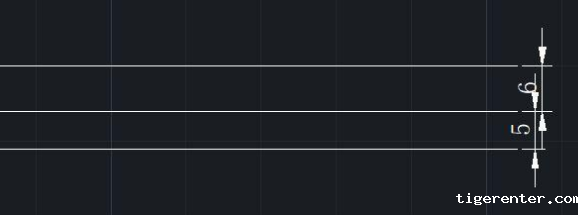
图1(利用偏移绘制3条直线)
2、设置草图设置中的【极轴追踪】-【增量角度】选择30,点确定,如图2
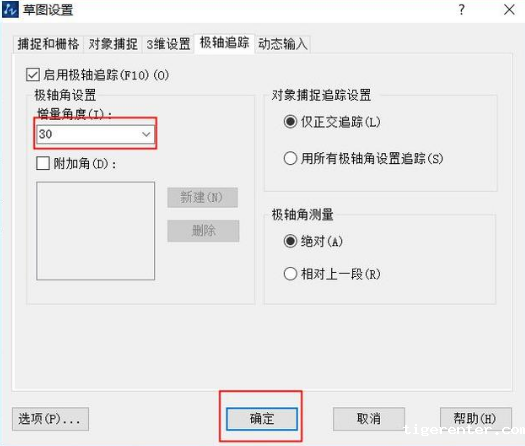
图2(启动30度角的捕捉追踪)
3、接下来,利用直线和捕捉,画粗糙度符号。设置的增量角度,每30度会显示绿色虚线。指定60度后在最上面直线上点确定。如图3
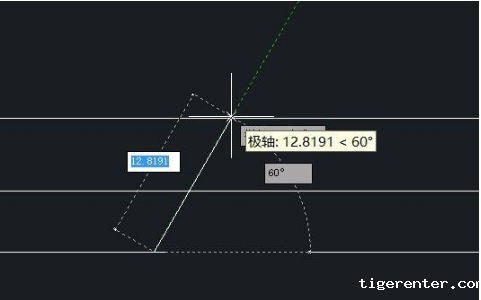
图3(找到60度角,画直线)
4、经过捕捉,最后得到粗糙度符号的绘制,如图4
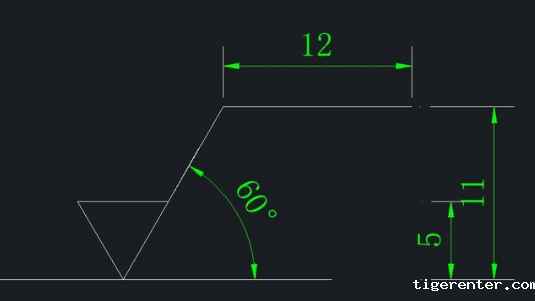
图4(得到粗糙度符号)
5、然后点击【绘图】——【块】——【定义属性】,对于指定属性的位置做好配置。如图5和图6
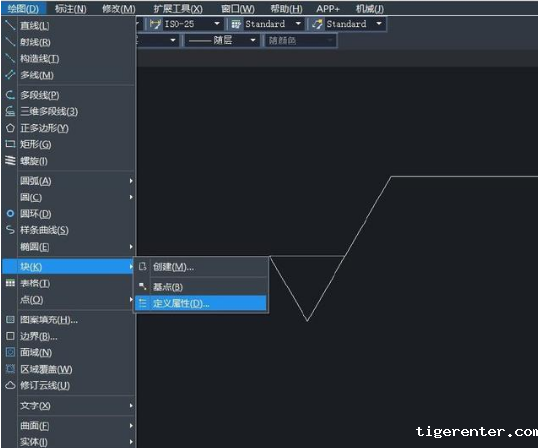
图5
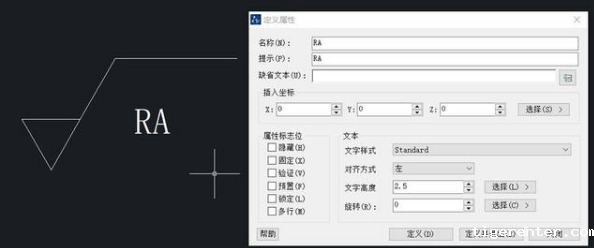
图6
这样,一个标准的粗糙度符号才算绘制完毕。而一般图纸中对于粗糙度的标注肯定不在少数,每个标准还不尽相同。如果全部都要这么做,那只粗糙度符号将会占用我们大量时间。
那么重点就来了,如何能快速做好粗糙度的标注呢?以新利全站体育官网登录机械版为例,我们演示一下。
打开新利全站体育官网登录机械版中的——【机械】菜单——【粗糙度】,也可以使用快捷命令:CC直接启动该命令。如图7

图7(启动粗糙度命令)
启动粗糙度界面,其中包括【类型】和【引线】两大部分。【类型】下有【基本符号】、【其他】、【纹理方向】等,可以通过鼠标点选、特殊符号插入、数值输入直接得到。左边的黑色预览框可以实时显示,所改即所得,一目了然。常用的粗糙度标注,还可以添加到模板列表里,方便下次调用。
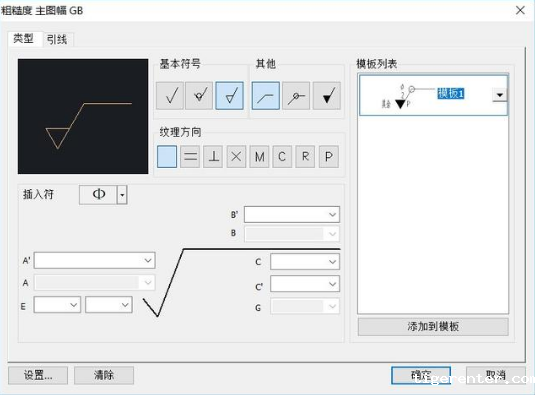
粗糙度的标注,除了水平标注,还有垂直标注、斜度标注、反向显示等。使用此机械版的粗糙度符号标注,都可以轻松得到。指定标注位置后只需要按需选择即可,滑动鼠标就可以随时预览想要的结果,鼠标左键确定位置即可完成该标注。最最重要的是,使用机械版的粗糙度标注,还能自动吸附在零件上。一旦图纸零件有移动,粗糙度会自动跟着移动,无需使用移动命令。
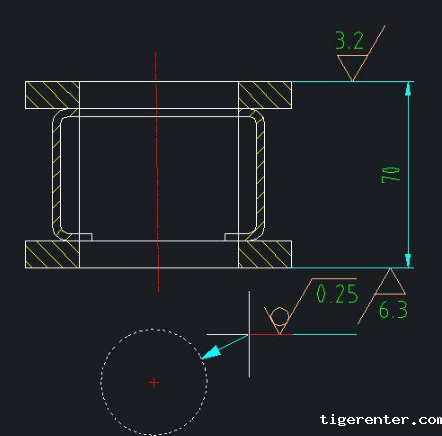
推荐阅读:机械设计
推荐阅读:机械制图
· 一名大四生真实讲述 | 愿国产工业软件走入更多大学课堂2025-10-21
· 新利全站体育官网登录进入全国计算机等级考试,国产工业软件人才培养开启新篇2025-10-15
· 国产CAD软件再添信创利器,tigerenter“自主内核+生态合作”构建自主新格局2025-10-10
· CAD+:联数字与现实,创可持续未来2025-10-09
· CAD+流程工业|tigerenter流程工业解决方案专题研讨会圆满落幕2025-09-29
· 北京勘察工程设计行业沙龙成功举办,共话国产软件赋能行业升级新路径2025-09-26
· tigerenter数智化转型峰会武汉站圆满落幕,“CAD+”战略助推中部工业智造升级2025-09-26
· 新利官网地址荣膺三项“鼎新杯”大奖,以自主创新助力政企数字化转型2025-09-27
·玩趣3D:如何应用tigerenter3D,快速设计基站天线传动螺杆?2022-02-10
·趣玩3D:使用tigerenter3D设计车顶帐篷,为户外休闲增添新装备2021-11-25
·现代与历史的碰撞:阿根廷学生应用tigerenter3D,技术重现达·芬奇“飞碟”坦克原型2021-09-26
·我的珠宝人生:西班牙设计师用tigerenter3D设计华美珠宝2021-09-26
·9个小妙招,切换至新利全站体育官网登录竟可以如此顺畅快速 2021-09-06
·原来插头是这样设计的,看完你学会了吗?2021-09-06
·玩趣3D:如何巧用tigerenter3D 2022新功能,设计专属相机?2021-08-10
·如何使用tigerenter3D 2022的CAM方案加工塑胶模具2021-06-24
·CAD如何导入图层2015-12-07
·CAD怎么调整普通数字显示2024-11-13
·CAD中如何绘制螺旋线段?2022-04-25
·CAD绘制装配图的操作方法2017-11-16
·CAD中如何做斜线标注?2022-07-07
·CAD命令输入行出现乱码怎么办?2018-08-20
·CAD中如何光滑地连接线段?2024-02-23
·CAD不显示打印对话框怎么办2024-03-29














